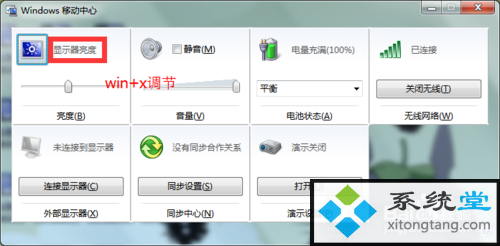win7调节屏幕亮度没反映_win7亮度无法调整(图解)
win7系统的屏幕分辨率是跟电脑所装的显卡是有关联的,当然屏幕分辨率越大,说明显卡好,显示的也精细清楚,反之就没那么清楚,有时候大家需要调节屏幕分辨率以适应投影或是led,有时候需要4:3的,有时候需要16:9的分辨率,那么如何调节大家的电脑屏幕分辨率呢,接下来看介绍。
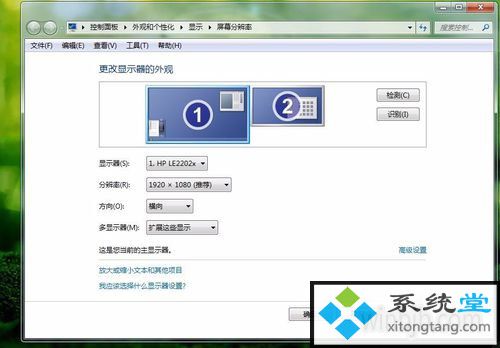
1:首先在电脑的桌面,桌面的空白处右击鼠标,打开以后就会跳出桌面的右击属性菜单,在菜单列表中大家找到屏幕分辨率的选项,然后选中它。

2:选择屏幕分辨率后,就会跳出屏幕分辨率的配置窗口,在窗口大家可以改变显示器的外观,如果有多个显示器的话,可以分别选中配置分辨率,还有屏幕的方向,选中显示的状态,这里大家主要是选中分辨率。
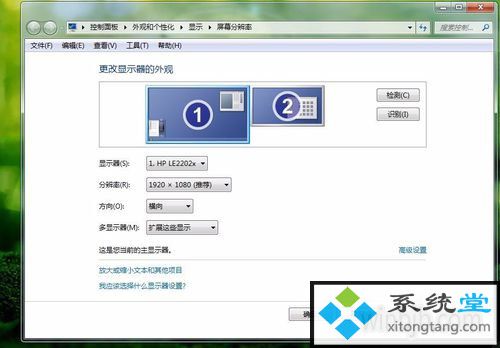
3:鼠标单击屏幕分辨率,就会跳出很多分辨率的选项,用鼠标滑动滑块来选中,向下是屏幕分辨率越小,一般大家选中默认的,也便是推选的分辨率,如有特殊需求,比如连接投影仪,投影的分辨率是4:3的,大家这里就可以选中1024x768,选好以后点应用。
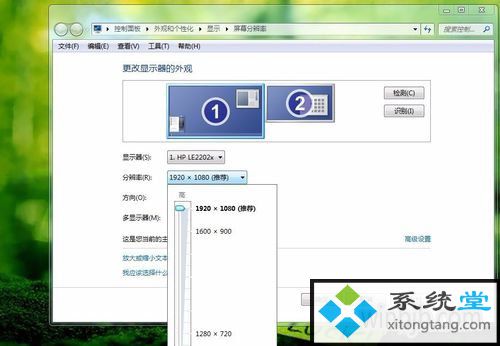
4:选择应用以后,桌面就会显示设定好的分辨率,以后就会跳出一个窗口,“是不保留这些显示配置”,也便是说刚才配置的是不要保存,如果确定保存就点保留更改,不确定保存就点恢复。
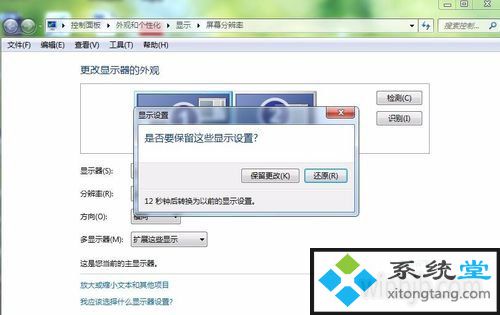
5:当然大家也可以通过开始菜单的控制面板来点击屏幕分辨率,在选中控制面板以后,在外观和个性化的下属选项中会有个调整屏幕分辨率的选项,选择它,以后的配置就和上面相同。
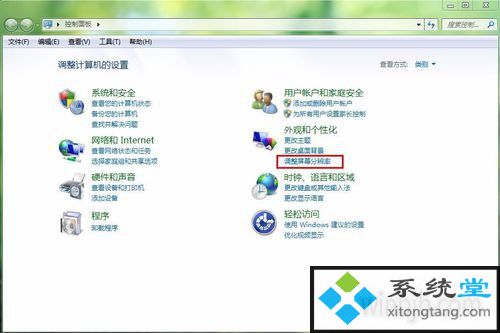
6:大家还可以通过调节显卡来配置屏幕的分辨率,在调节分辨率的窗口选中高级属性,会跳出一个窗口,这里选中英特尔图形和媒体控制面板,在面板中选择图形选项。
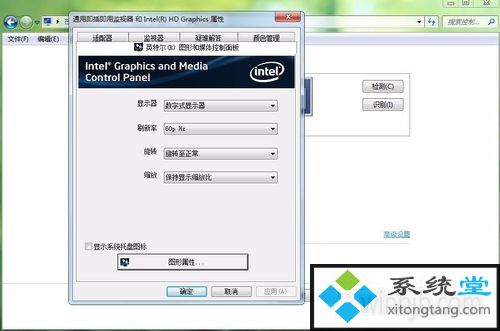
7:选择图形选项后就会跳出显卡的控制面板的程序模式,这里会有3种模式,分别是基本模式,高级模式,向导模式,都可以配置,这里大家选中高级模式。
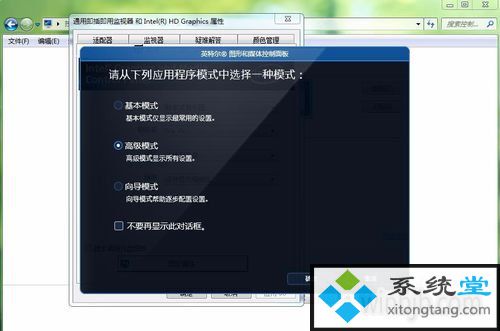
8:选择高级模式后,点确定,就会跳出配置窗口,这里会显示显卡所有的配置选项,这里大家在左侧选中显示,右边就显示分辨率的配置选项,点开分别率选项,会发现有很多的分辨率配置,好像比之前配置的选中性要多,选好分辨率后点确定,就配置好了。

win7系统如何调节屏幕亮度
在使用电脑的过程中,很多时候为了保护眼睛,也为了在未连接电源的处境下节省用电,都需要将屏幕的亮度调低,同样,有的时候在屏幕亮度过暗的处境下又需要将屏幕亮度调高。屏幕亮度调高或调低都需要用到同一种方法,那如果不会该怎么办呢?接下来沫沫将为我们做全面讲解。
1:右键单击【我的电脑】,在跳出的菜单中选中【控制面板】。
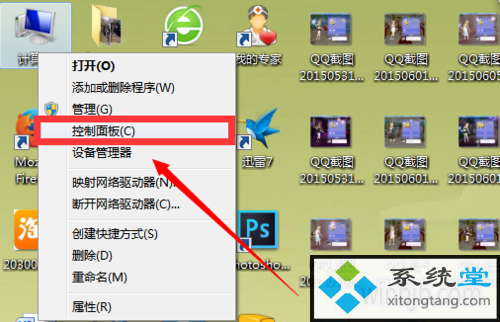
2:如图,进入到【所有控制面板项】后,打开【控制面板】。
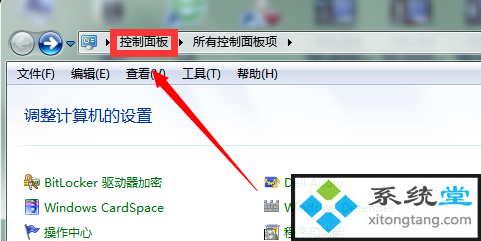
3:在控制面板界面中选中【系统和安全】。

4:接下来单击【电源选项】。
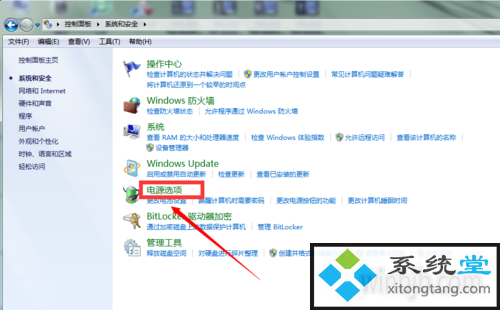
5:如图,点击的电源选项界面后,找到屏幕下方的【屏幕亮度】,滑动滑块向左向右,就可以对屏幕的亮度进行相应的调节啦。
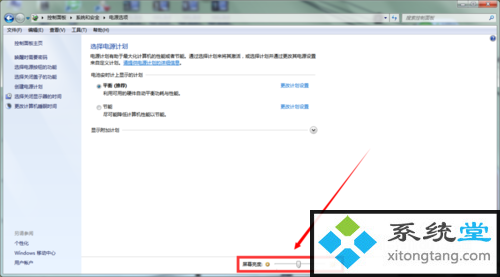
6:同时,如果觉得上面的方法比较麻烦,沫沫在这里还可以提供更容易的方法哦。大家只需按快捷键win+x便可进入到win移动中心,在这里大家同样也可以进行显示器调节屏幕亮度啦!